Wie man Podcasts von der Spotify-Homepage entfernt
Wenn Sie hier sind, um mehr darüber zu erfahren, wie Sie Podcasts auf der Spotify-Startseite loswerden können, dann sind Sie an der richtigen Stelle. Dieser Artikel behandelt verschiedene Möglichkeiten, den empfohlenen Feed auf Ihrer Startseite zu verwalten, der manchmal Podcasts anzeigen kann, die Sie nicht hören möchten oder die nicht mit Ihren Interessen übereinstimmen.
Teil 1: Wie man Podcasts auf der Spotify-Startseite loswird?
Wenn Sie lernen möchten, wie Sie einen Podcast aus Ihren Shows auf Spotify entfernen können, weil er empfohlen wird, werden wir dies im nächsten Abschnitt besprechen. Hier werden wir Podcasts besprechen, die Sie nicht gehört haben oder die Sie gehört, aber nicht abonniert haben.
1.Gehen Sie mit der Spotify-App zu Ihrer Startseite.
2.Scrollen Sie durch die obersten Podcasts, die Sie hier sehen.
3.Sie sehen drei Punkte neben jedem Podcast, den Sie nicht oben sehen möchten.
4.Wählen Sie im Popup-Menü "Nicht empfehlen" oder "Ausblenden".

5.Durch diese Aktion werden sie von der Liste entfernt.
6.Es kann einige Male erforderlich sein, solche Podcasts zu entfernen, bevor der Algorithmus aufhört, ähnliche Shows oder Podcasts zu empfehlen.
Wenn Sie immer noch unerwünschte Shows sehen, müssen Sie den Hörverlauf oder den Cache der Spotify-App löschen. Diese Methode kann das Problem schließlich beheben.
Teil 2: Wie man einen empfohlenen Podcast auf Spotify entfernt
Spotify empfiehlt regelmäßig neue Shows und Podcasts basierend darauf, was Sie gehört haben oder was im Trend liegt. Im Trend bedeutet nicht, dass es mit Ihrem Geschmack übereinstimmt. Wenn Sie darüber frustriert sind und wissen möchten, wie Sie Podcasts von Ihren Shows auf der empfohlenen Seite von Spotify entfernen können, erfahren Sie hier, wie es geht.
- 1.Öffnen Sie die App und gehen Sie zur Startseite.
- 2.Wählen Sie "Podcasts & Shows", das oben auf der Startseite verfügbar ist.
- 3.Finden Sie unerwünschte Empfehlungen und tippen Sie auf die drei Punkte, um ein Popup zu öffnen, in dem Sie "Nicht interessiert" auswählen.
Wenn dieses Problem nicht behoben ist, können Sie die folgende Methode ausprobieren:
1.Klicken Sie auf den unerwünschten Podcast, um zur Hauptseite des Podcasts zu gelangen.
2.Tippen Sie auf das Zahnradsymbol, um "Als gehört markieren" zu sehen.

3.Hier können Sie "Alle als gehört markieren" tippen, um Empfehlungen zu vermeiden.
Die zweite Methode, um Podcasts aus Ihren Shows auf Spotify zu entfernen, ist nur erforderlich, wenn die erste nicht funktioniert.
Bonustipp:

HitPaw Univd - All-in-One Video-Lösungen für Win & Mac
Sicher verifiziert. 254.145 Personen haben es heruntergeladen.
- Breite Formatkompatibilität: Videos und Audios in über 1000 Formaten wie MP4, AVI, MOV und MP3.
- Massenkomprimierung: Bilder und Videos in optimaler Qualität stapelweise komprimieren.
- Vielseitiger Editor: Trimmen, Schneiden, Zuschneiden, Drehen, Hinzufügen von Filtern und Wasserzeichen, Verblassen von Gesichtern.
- Fortschrittliche KI-Tools: Spracherkennung, Geräuschunterdrückung, Stimmtrennung.
- Verschiedene Encoder: Unterstützung von H265, VP9, AV1 und anderen HD-Videoformaten.
Sicher verifiziert. 254.145 Personen haben es heruntergeladen.
Teil 3: Wie man heruntergeladene Podcasts auf Spotify entfernt?
In diesem Abschnitt werden wir über Probleme sprechen, wie man einen Podcast aus den zuletzt gespielten auf Spotify entfernt. Bitte folgen Sie diesen Schritten und erledigen Sie es einfach.
1.Öffnen Sie die Spotify-App auf Ihrem Gerät. Im Gegensatz zu anderen Medien-Apps können Sie nicht alle Ihre heruntergeladenen Shows löschen oder entfernen. Sie müssen jede einzeln durchführen.

2.Tippen Sie auf die Bibliotheksschaltfläche, die Sie normalerweise unten sehen, wie unten gezeigt.

3.Sobald Sie dort sind, tippen Sie auf die Registerkarte "Heruntergeladen", um alle Shows und Podcasts zu sehen, die Sie heruntergeladen haben.

4.Tippen Sie auf "Gespeicherte Episoden" oder "Ihre Episoden", wie unten gezeigt.

5.Tippen Sie auf die grüne Schaltfläche mit dem Nach-Unten-Pfeil-Symbol oben bei jeder Episode.

6.Tippen Sie im folgenden Popup auf die grüne Schaltfläche "Entfernen", und es wird diese spezielle Episode gelöscht.

7.Wiederholen Sie den Vorgang für jede Episode in Ihrer Bibliothek, die Sie löschen oder entfernen möchten.
Diese Methode ist einfach, wenn auch umständlich, um einen Podcast aus Ihren Shows auf Spotify zu entfernen.
FAQs zum Entfernen von Podcasts auf Spotify
Q1. Können Sie Spotify daran hindern, Podcasts zu empfehlen?
A1. Ja, das können Sie, denn manchmal stimmen die Empfehlungen nicht mit Ihrem Geschmack überein oder sind im Trend. Um sie zu entfernen, tippen Sie auf die drei Punkte bei der Show oder Episode und wählen Sie "Ausblenden" oder "Nicht interessiert". Jetzt wissen Sie, wie Sie Podcasts aus Ihren Shows auf Spotify in einfachen Schritten entfernen können.
Q2. Können Sie Podcasts aus der Spotify-Historie entfernen?
A2. Ja, es ist möglich, Podcasts aus Ihrer Historie zu entfernen. Bitte gehen Sie zu den Einstellungen der Spotify-App und löschen Sie den Hörverlauf, um dies zu tun. Sie können auch den Cache der App leeren, um den gewünschten Effekt zu erzielen.
Fazit
In diesem Artikel haben wir besprochen, wie man Podcasts auf der Spotify-Startseite loswird oder sie von heruntergeladenen Orten entfernt. Obwohl die Schritte einfach sind, gibt es einige Unannehmlichkeiten. Wenn Ihnen diese Methode nicht gefällt und Sie ständig Platzprobleme haben, warum probieren Sie nicht das HitPaw Univd (HitPaw Video Converter)-Tool aus, das alle Ihre Songs herunterladen kann?

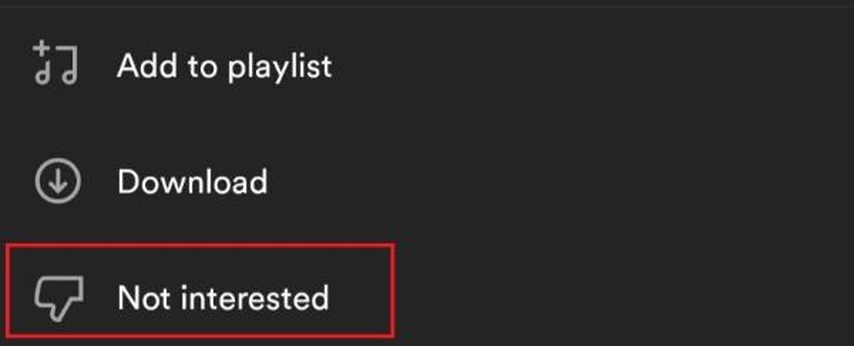
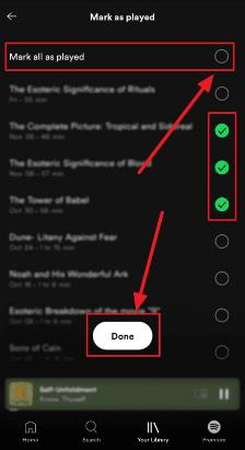
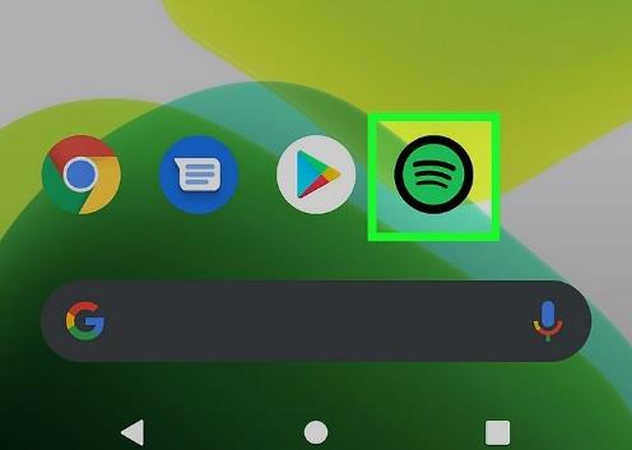
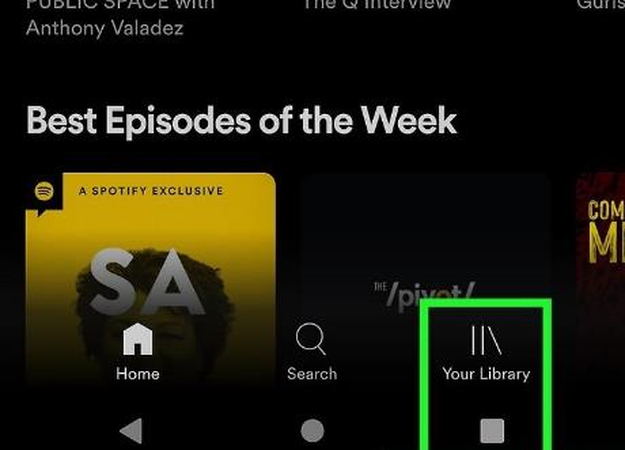
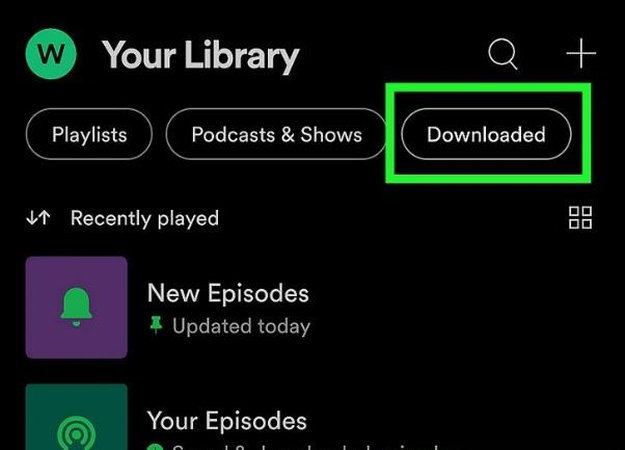
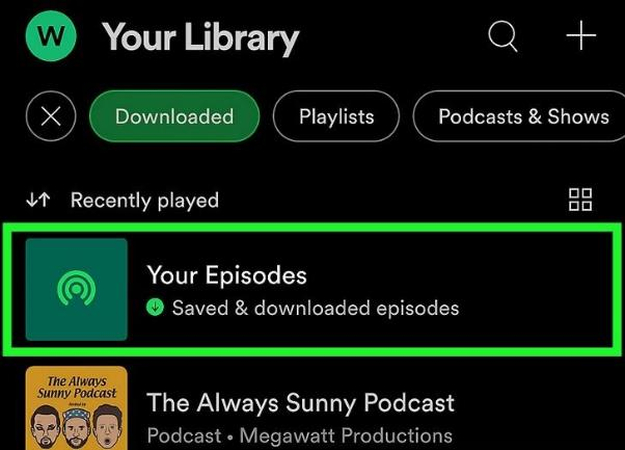
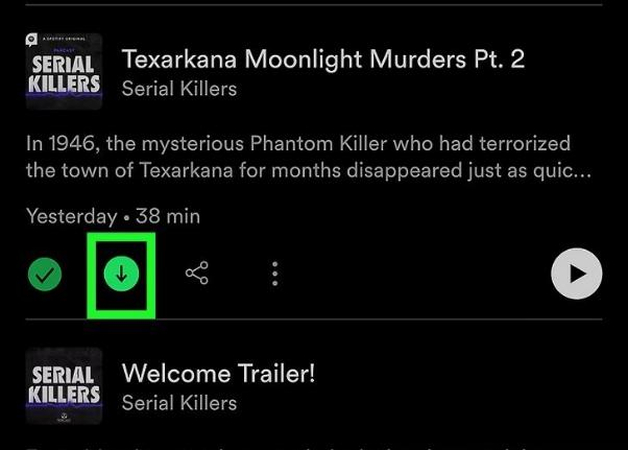
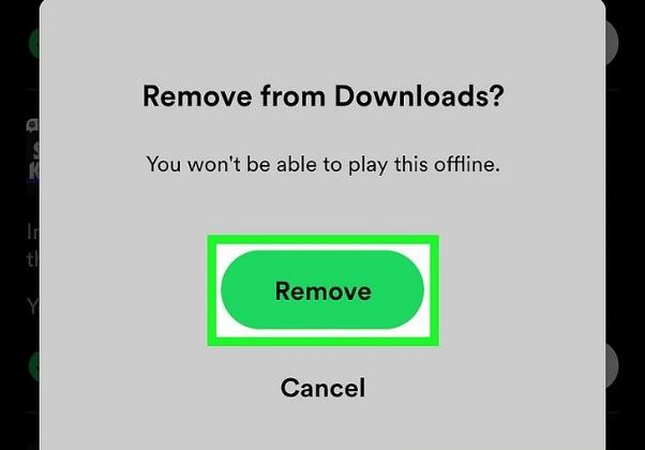





 HitPaw FotorPea
HitPaw FotorPea HitPaw VikPea
HitPaw VikPea HitPaw VoicePea
HitPaw VoicePea 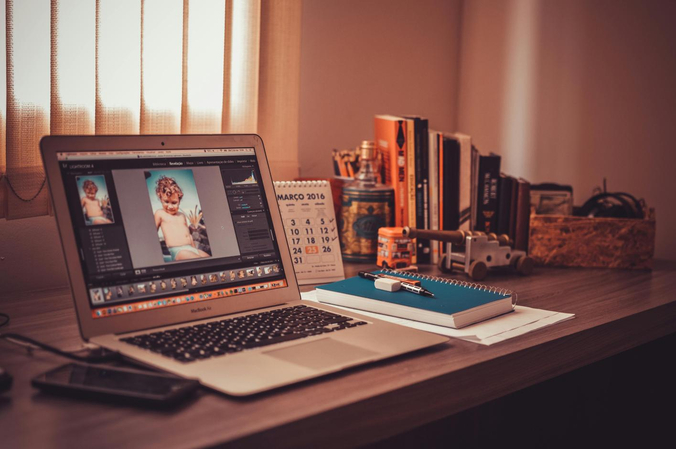



Teilen zu:
Wählen Sie die Produktbewertung:
Joshua Hill
Chefredakteur
Ich bin seit über fünf Jahren als Freiberufler tätig. Es ist immer beeindruckend Wenn ich Neues entdecke Dinge und die neuesten Erkenntnisse, das beeindruckt mich immer wieder. Ich denke, das Leben ist grenzenlos.
Alle Artikel anzeigenEinen Kommentar hinterlassen
Eine Bewertung für HitPaw Artikel abgeben